Одна из важных особенностей десктопной операционной системы Apple это возможность создавать разные учетные записи пользователей. Многие игнорируют эту фишку и используют Mac всей семьей или офисом под одной учеткой.
Сейчас разберемся со всеми видами учетных записей на Mac, их правами и особенностями. Сможете быстро разграничить доступ и использовать macOS правильно.
📌 Спасибо re:Store за полезную информацию. 👌
Какие типы учетных записей можно создать в macOS
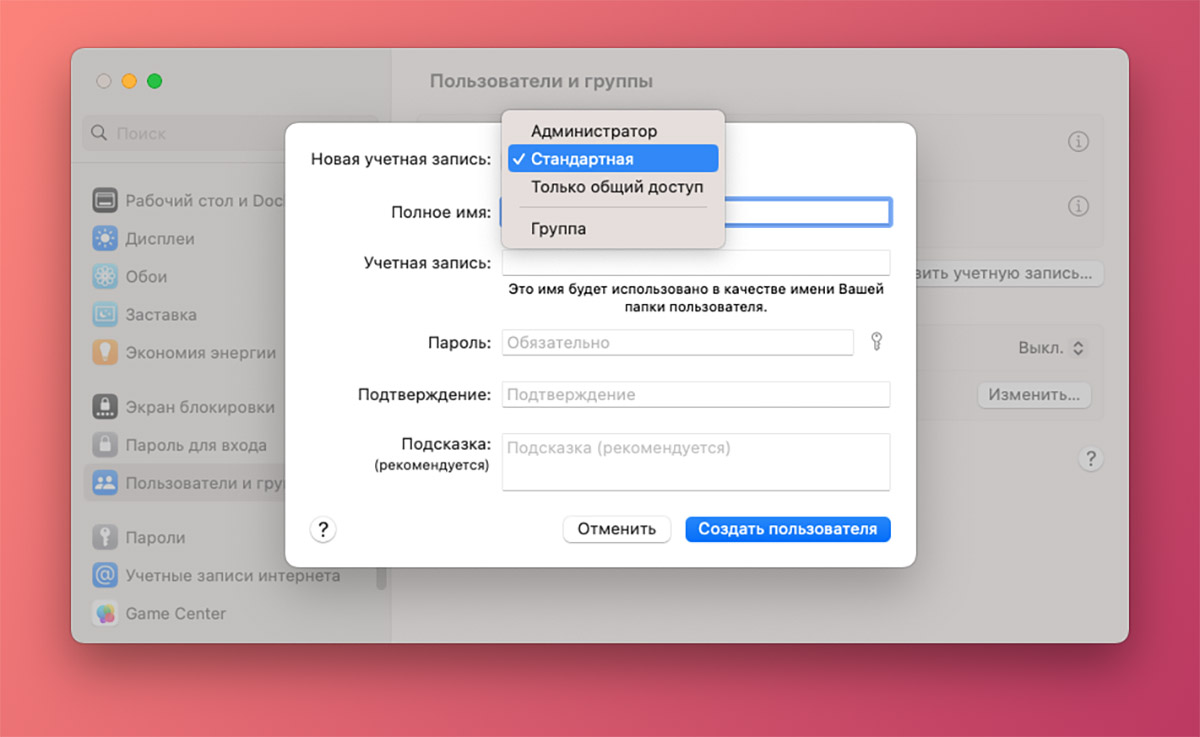
1. Администратор. Это учетка с самым максимальным набором прав и возможностей. Минимум одна запись администратора должна быть на любом компьютере Apple. Первый пользователь, который добавляется при установке macOS, по умолчанию становится администратором.
Администратор может менять все системные настройки, параметры других пользователей, устанавливать и удалять приложения как для своей учетной записи, так и для учеток других типов.
Крайне не рекомендуется настраивать автоматический вход без ввода пароля для учетной записи администратора. Так, если компьютер попадет в чужие руки, все данные на нем будут запросто получены злоумышленниками.
2. Стандартная. Это самый распространенный тип учетной записи, когда требуется разделить данные нескольких пользователей и при этом не наделять их слишком большими полномочиями. Стандартная учетка подойдет для разных членов семьи или коллег по работе.
Пользователь с такой записью может менять некоторые системные параметры, устанавливать и удалять приложения, работать с любыми данными.
Стандартная запись не позволяет получать доступ к данным из других учеток, менять их настройки и добавлять новых пользователей.
3. Только общий доступ. Этот тип учетной записи нужен, чтобы предоставлять пользователям доступ к общим данным на вашем Mac. Пользователям общего доступа будут доступны все расшаренные папки и данные на Mac по сети, когда он включен.
Доступ может быть настроен в разделах параметров macOS: Общий доступ к файлам, Общий экран и Удаленное управление.
При помощи такой записи невозможно авторизоваться на компьютере.
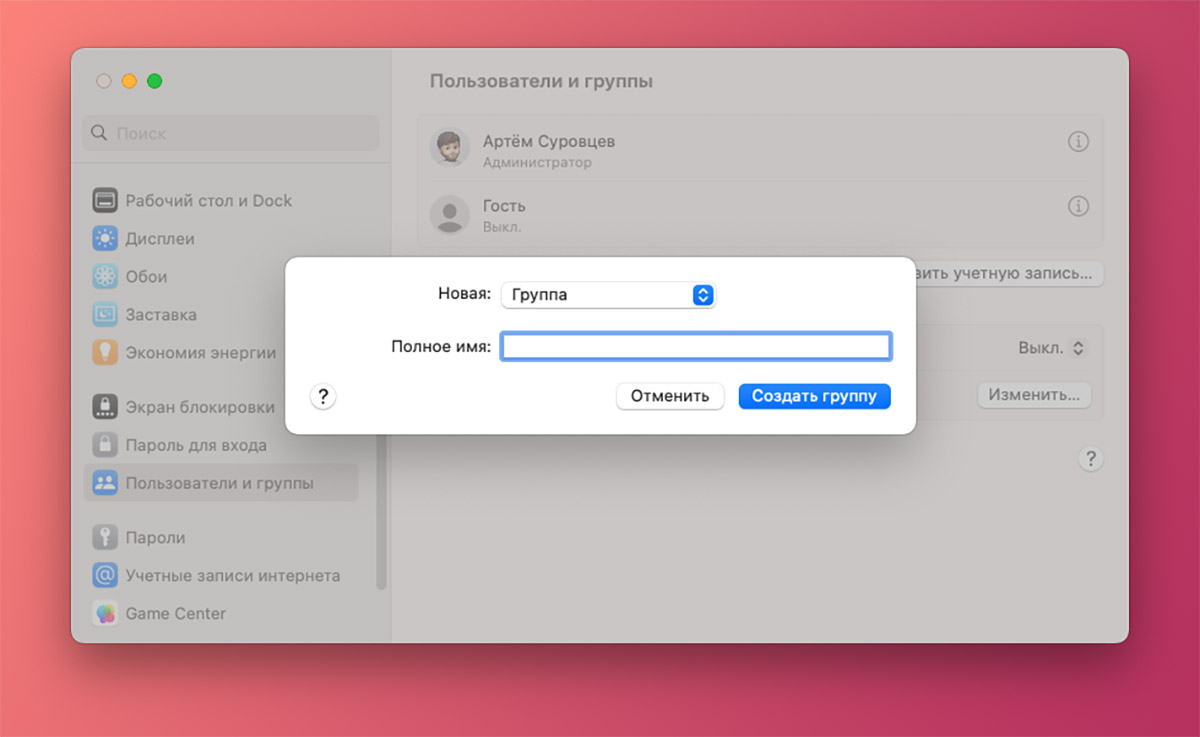
4. Группа. Это не отдельная учетная запись, а набор прав, который можно выдать одному или нескольким пользователям. Для группы не задается пароль.
Для начала нужно создать новую группу, а затем настроить её права в разделе Общий доступ системных параметров.
При помощи группы, например, можно выдать всем стандартным учетным записям права на одну или несколько папок с данными из учетной записи Администратора.
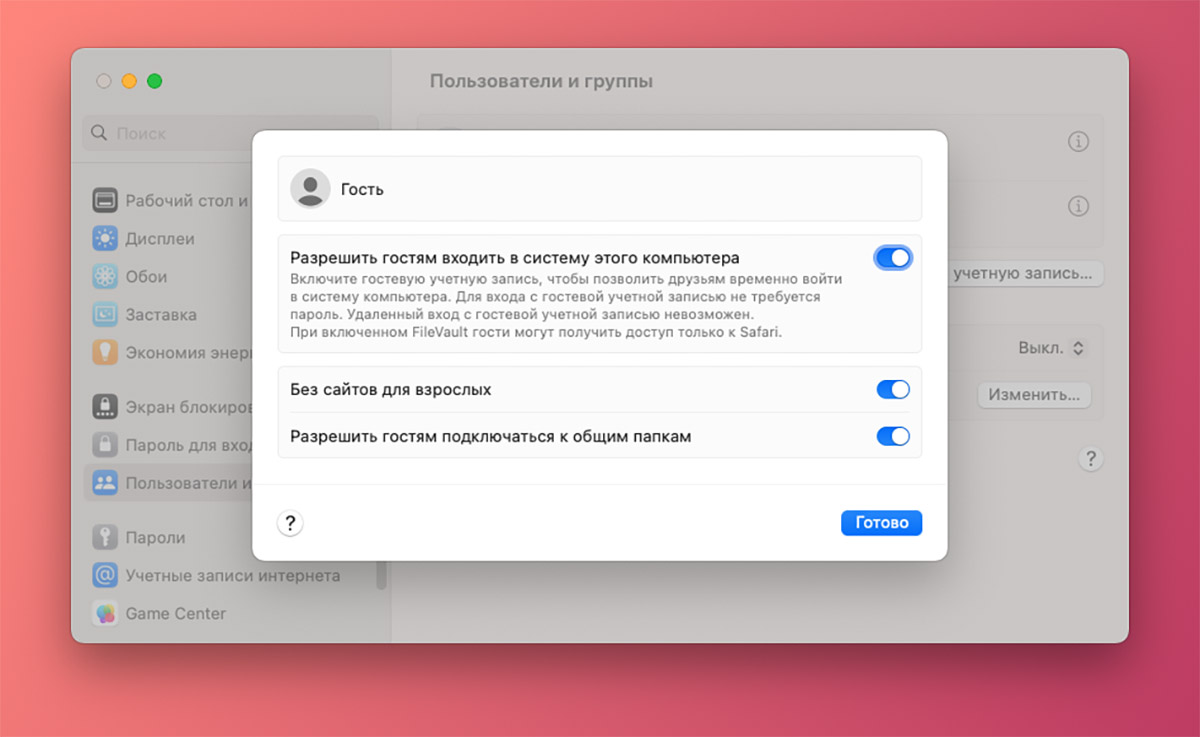
5. Гость. Это отдельный вид учетной записи с ограниченным набором прав доступа. Гостевая учетка предназначена, чтобы друзья, родственники или коллеги могли временно получить доступ к компьютеру и поработать на нем.
Гостевая запись по умолчанию не имеет доступа к данным, настройкам и приложениям других пользователей. Кроме этого для неё можно настроить ограничения для интернет серфинга (если запись используется детьми).
Важной особенностью является полное удаление всех данных и сброс настроек гостевой записи после разлогинивания. В такой учетке не получится хранить какие-то данные на компьютере, все важное по завершение работы нужно сохранить в сети или на съемном накопителе.
Как добавить или удалить учетные записи в macOS
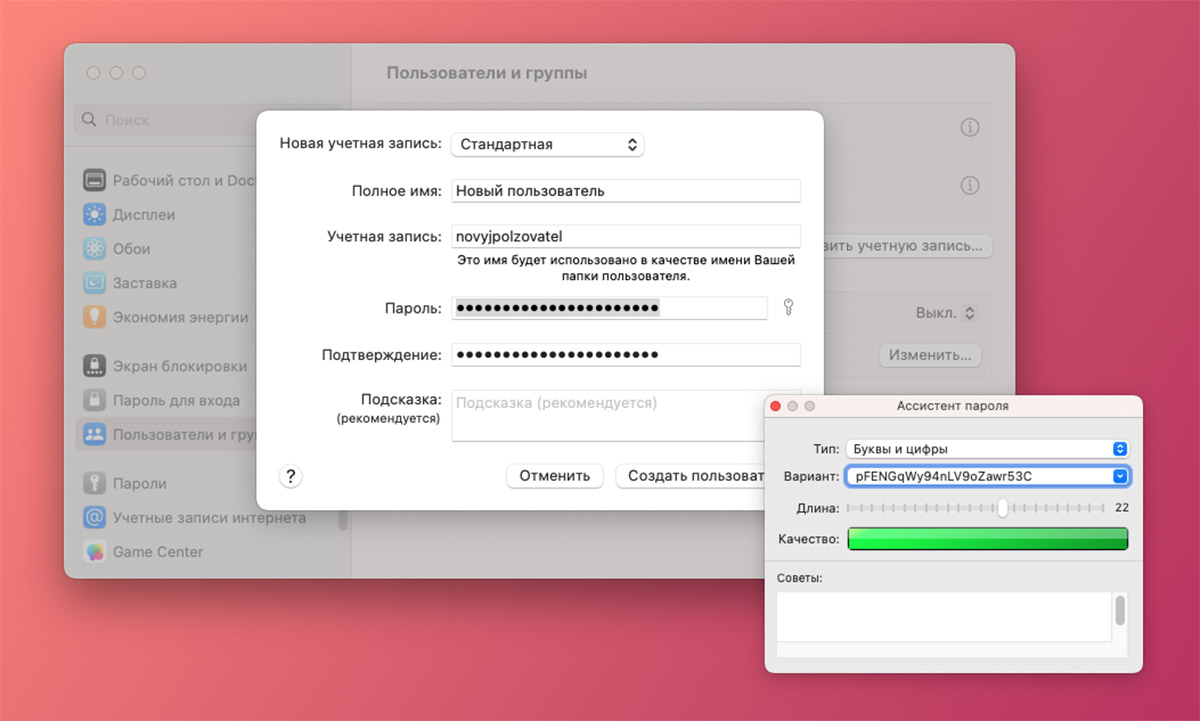
► Для добавления или управления учетными записями перейдите в Системные настройки — Пользователи и группы.
► Нажмите кнопку Добавить учетную запись и введите пароль администратора. (Только пользователи с правами Администратор смогут управлять другими учетками).
► Выберите тип новой записи, укажите имя и название папки пользователя.
► Придумайте или сгенерируйте пароль и задайте подсказку при необходимости.
► Нажмите кнопку Создать пользователя и новая учетка будет добавлена на компьютер.
В этом же разделе параметров можно удалять ненужные учетные записи.
Не забывайте, что каждая запись кроме гостевой позволит сохранять данные на накопителе Mac. Для компьютеров с небольшим объемом диска следует внимательно следить за оставшимся местом (Системные настройки — Основные — Хранилище).



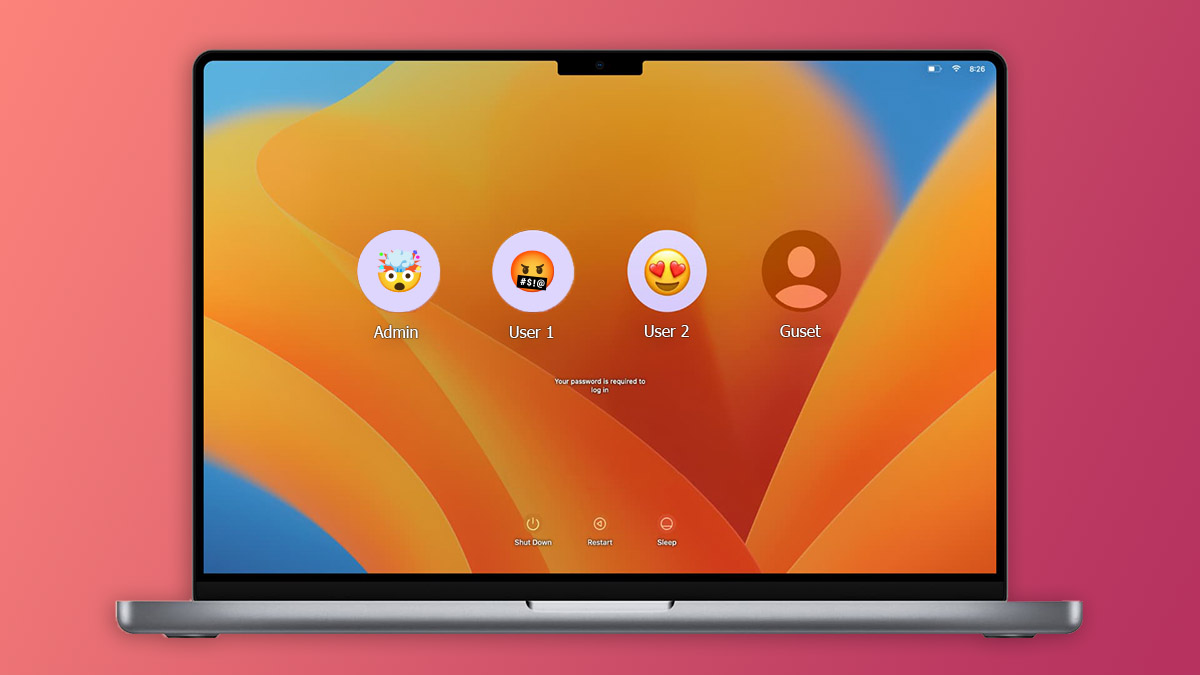

 (6 голосов, общий рейтинг: 4.33 из 5)
(6 голосов, общий рейтинг: 4.33 из 5)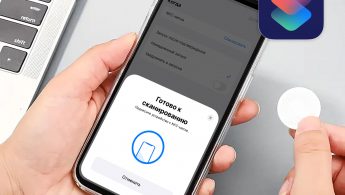





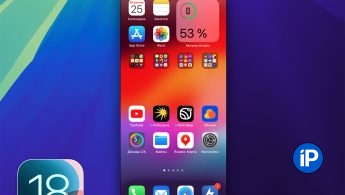
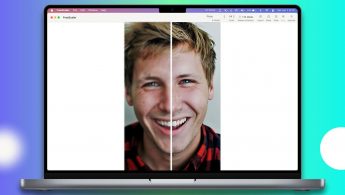


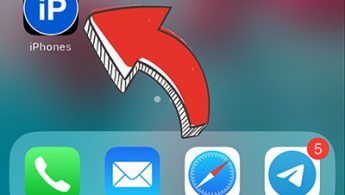
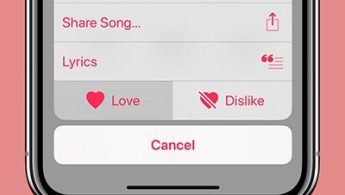



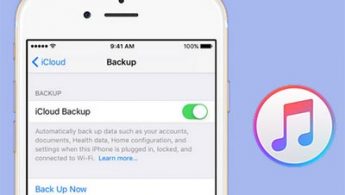
4 комментария
Форум →